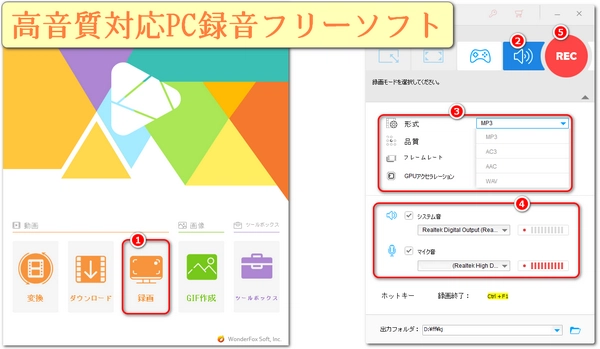
会議の議事録、オンラインレッスン、あるいは大切な家族の声。
せっかく録音したのに、ノイズが多くて聞き取りにくい…そんな経験はないでしょうか?音質が悪いと、後から聞き返すのが億劫になったり、情報が伝わりにくくなったりと、多くの問題が生じます。ただし、ご安心ください。本記事では、録音を劇的に改善する高音質録音ソフトをおすすめします。クリアなサウンドで、大切な瞬間を逃さず記録しましょう。
PCからの音やマイクからの音声を高音質で録音する機能を持つ多機能ソフトです。MP3/WAV/AAC/AC3の4つの出力形式を提供しながら、ソフトに内蔵された音楽形式変換機能で録音ファイルをFLAC/ALAC/M4A/WMA/OGG/AIFFなどの形式に変換できます。独自のサウンドキャプチャとオーディオエンコーディング機能により、音質を最適化し、出力ファイルサイズをできるだけ小さくできます。インターフェイスは分かりやすく、初心者でも簡単に使えます。PC内部の音やマイクからの音をそれぞれ、または同時に録音することができます。録音後、録音ファイルを結合/分割/圧縮したり、音量、サンプリングレート、ビットレート、チャンネル、コーデックなどのパラメータを一括変更したりすることもできます。また、高画質な画面録画、動画形式の変換/編集、動画から音声の抽出、動画/音楽のダウンロード、GIF作成などの機能も備えています。
次は録画手順を詳しく説明いたします。始める前に、このソフトをWindows PCに無料でダウンロードしてインストールしてください。
「WonderFox HD Video Converter Factory Pro」を開き、「録画」ボタンをクリックします。
「形式」を選択します。デフォルトは「MP3」です。
PCの内部音声を録音する場合、「システム音」にチェックを入れます。マイクの音を録音する場合「マイク音」にチェックを入れます。両方にチェックを入れると同時に録音されます。
「REC」ボタンをクリックして高音質・無料でPCの音声やマイクの音声を録音します。
「Ctrl」と「F1」を同時に押すと録音が停止します。
* PCから流れている音の録音を開始する前に、ステレオミキサーを有効にしておく必要があります。「コントロールパネル」→「ハードウェアとサウンド」→「サウンド」→「録音」タブから「ステレオミキサー」を右クリックし、「有効化」を選択すれば有効にできます。
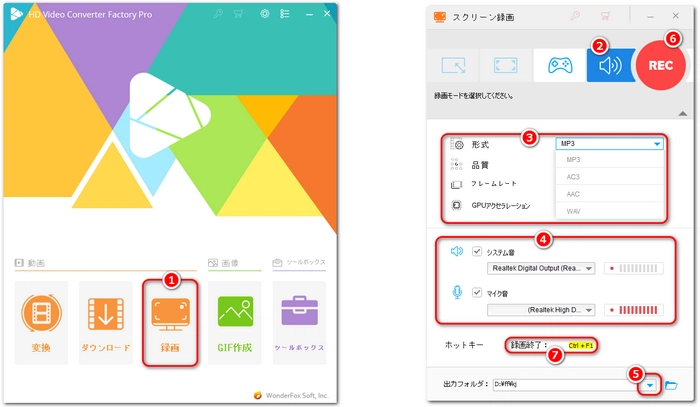
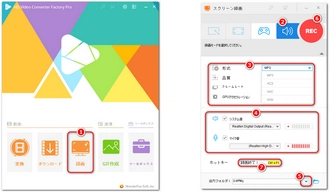
特徴:無料で使える定番の音声編集&録音ソフト。高音質の録音が可能。ノイズ除去やエフェクトも豊富。
対応OS:Windows、Mac、Linux
おすすめポイント:無料ながらプロレベルの編集機能もあり、初心者から上級者まで幅広く使える。
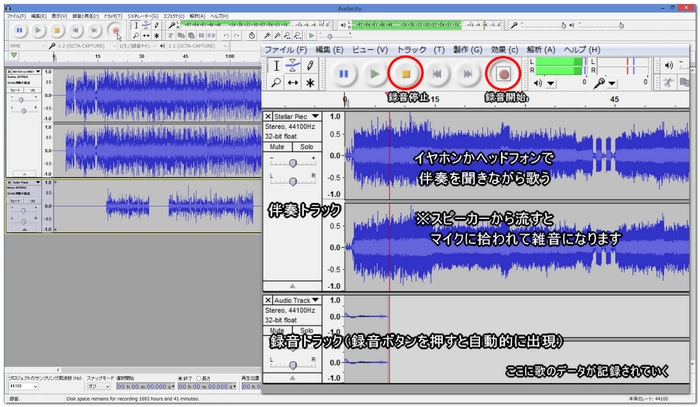

特徴:Adobeのプロ向け音声編集ソフト。高音質録音はもちろん、多彩なエフェクトやノイズリダクションが充実。
対応OS:Windows、Mac
おすすめポイント:音楽制作やポッドキャスト、ナレーション録音に最適。サブスクリプション制。
特徴:シンプルで使いやすい録音・編集ソフト。高音質録音や音声の細かい編集に対応。
対応OS:Windows、Mac
おすすめポイント:初心者にも扱いやすく、手軽に高音質録音が可能。
特徴:多機能なDAW(デジタルオーディオワークステーション)で、高音質録音と編集ができる。
対応OS:Windows、Mac、Linux(ベータ版)
おすすめポイント:有料だが安価でプロも使うクオリティ。無料試用期間あり。
利用規約 | プライバシーポリシー | ライセンスポリシー | Copyright © 2009-2025 WonderFox Soft, Inc. All Rights Reserved.